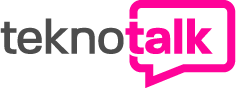UDF Dosya Açma ve UDF’yi PDF’ye Çevirme
Uyap sistemini kullananların gayet iyi bildiği UDF formatını PDF’e çevirmek isteyenler için rehber… Birçok birçok kişi tarafından merak edilen udf dosya açma ve udf’yi pdf’ye çevirme işlemleri nasıl yapılır? gelin birlikte bakalım.
Türkiye Cumhuriyeti Adalet Bakanlığı tarafından geliştirilen UYAP, kendi dosya formatı olan UDF‘yi kullanmakta ve UDF dosya biçimini açmak ve PDF’ye çevirmek için de UYAP Doküman Editör programı kullanılmakta.
Windows PC, MAC, Android ve iOS cihazlarda UDF dosyasını açabilir ve pdf’ye çevirebilirsiniz.
- https://www.uyap.gov.tr/Uyap-Editor
- https://play.google.com/store/apps/details?id=tr.gov.uyap.editor&hl=tr&gl=US
- https://apps.apple.com/us/app/uyap-dok%C3%BCman-edit%C3%B6r/id1481849944
UDF Dosya Açma
- Öncelikle yandaki bağlantılardan UYAP Doküman Editör programını PC veya mobil cihazınıza indirin.
- Bilgisayarınızda UYAP Doküman Editör programını açıktan sonra ekranın sağ üst köşesinde yer alan Dosya sekmesine tıklayın ve menüden AÇ butonuna tıklayarak UDF uzantılı dosyayı açabilirsiniz.
NOT: Eğer bilgisayarınızda Java yüklü değilse, programı ilk açtığınızda “Java Bulunamadı” hatası çıkacaktır. Açılan uyarı penceresindeki linke tıklayıp Java’nın sitesinden java programını bilgisayarınıza yükleyin ve daha sonra UYAP Doküman Programını tekrar açın.
- Telefonda uygulamayı açın ve sol üstte yer alan Menü simgesine dokunup açılan menüden Ayarlar seçeneğini seçin.
- Telefonunuzdaki dosyalara erişimi sağlayabilmek için Android Dosya Gezginini Kullan seçeneğini aktif hale getirin. PDF olarak dosyaların çıktısını alabilmek için PDF Doküman Çıktısı seçeneğini aktif hale getirin.
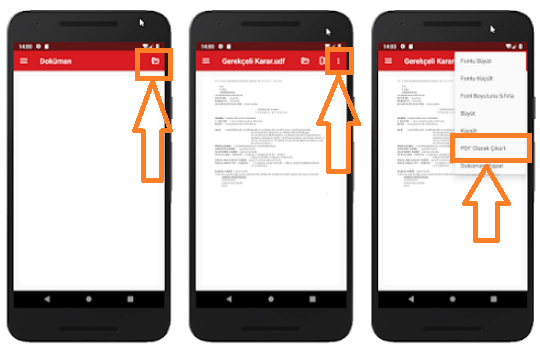
- Daha sonra UDF dosyalarını açmak için uygulamanın ana ekranına (Doküman) gelin ve sağ üst köşedeki Klasör simgesine dokunup UDF dosyalarını açabilirsiniz.
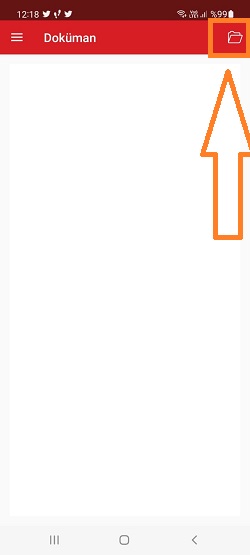
UDF’yi PDF’ye Çevirme
Yukarıdaki adımları yapıp UDF dosyasını açtıktan sonra aşağıdaki adımları yaparak, UDF yi PDF ye çevirebilirsiniz.
- Bilgisayarda, UDF uzantılı dosyayı açtıktan sonra üstte yer alan menüden PDF Olarak Kaydet seçeneğine tıklayın. Böylece udf dosyasını pdf dosyasına dönüştürmüş olacaksınız.
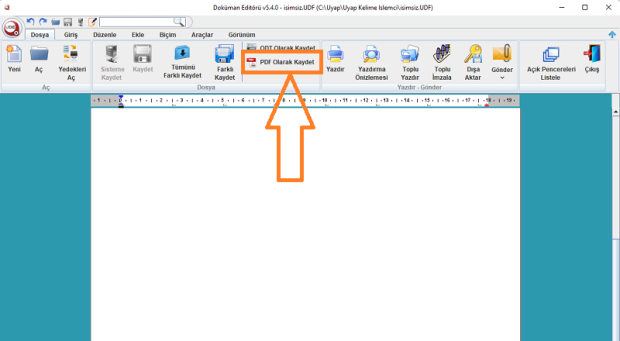
- Telefonda, UDF dosyasını açtıktan sonra sağ üst köşedeki … üç noktaya dokunun ve menüden PDF Olarak Çıkart seçeneğini seçin.
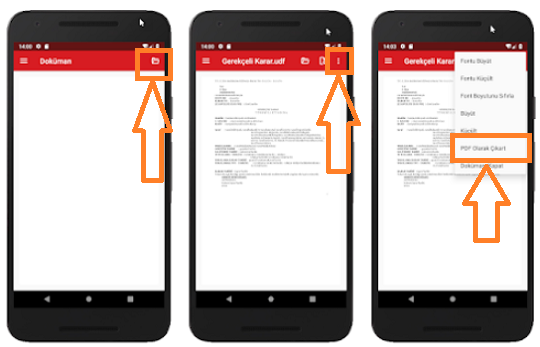
UDF to PDF SIKÇA SORULAN SORULAR
UDF dosyası ne demek?
UYAP Veri Tabanında UDF Uzantılı Dosyalar, UYAP sistemi, bu belgelerin düzenlenmesi, saklanması ve erişilmesi için kullanılır.
UDF dosya nasıl yapılır?
UDF uzantılı dosyalar, Nero kullanılarak veya 7-Zip gibi sıkıştırılmış dosyaları açma programlarından biriyle açılabilir. Excel’in kullanıcı tanımlı işlevleri olan UDF scriptleri, Microsoft Excel tarafından oluşturulur ve kullanılır. UDF dosyası, ücretsiz Not Defteri veya başka bir metin düzenleyici ile de açılabilir.
UYAP UDF formatı nedir?
UYAP Bilişim Sistemi tarafından kullanılan UDF formatının açılımı “UYAP Döküman Format” olup, UYAP Bilişim sistemi ile entegre şekilde çalışmak üzere, özel olarak tasarlanmış metin editörü olan UYAP Döküman Editörü tarafından kullanılmaktadır.
iphone UDF nasıl açılır?
iOS cihazınıza indirmiş olduğunuz UDF dokümanlarınızı ister uygulama içerisinden, başka uygulamalardan (her uygulama desteklenmemektedir), isterseniz de iOS Dosyalar uygulamasından ilgili UDF dosyasına tıklayarak kolayca açabilirsiniz. sağlanabilmektedir.
UDF nasıl pdf e çevrilir?
1- Seçilen udf evrak/lar ını toplu olarak doc, odt, pdf, ve rtf formanı çevirmek için “Dosya” menüsünde “Tümünü Farklı Kaydet’e” tıklatın.
UDF nasıl açılır PC?
UDF dosyası nasıl açılır? UDF uzantılı dosyalar, Nero’nun yanı sıra PeaZip ve 7-Zip gibi ücretsiz dosya açma yazılımları aracılığıyla açılabilir. Aynı zamanda Not Defteri veya başka bir metin düzenleyici de tercih edilebilir. Tabii burada UYAP’ın UYAP Editör uygulamasını da unutmamak gerekiyor.
UDF Dosyası Nedir?
UDF dosya uzantısı, evrensel bir disk formatı olarak kullanılır ve Türkiye’de yaygın olarak kullanılan bir formattır. Bu dosya uzantısı, CD ve DVD gibi optik medya sürücülerinde kullanılan dosyaları tanımlamak için kullanılır ve yeniden yazılabilir ortamlarda da kullanılabilir. UDF dosya formatı, ISO/IEC standartlarına uygun olarak oluşturulmuştur.
UYAP Veri Tabanında UDF Uzantılı Dosyalar
Adalet Bakanlığı’nın veri tabanında ‘.udf’ uzantılı dosyalar, genellikle yargı süreçleriyle ilgili belgeleri içerir. Bu belgeler, mahkeme kararları, dilekçeler, dava dosyaları gibi yargı sürecinde kullanılan belgeler olabilir. UYAP sistemi, bu belgelerin düzenlenmesi, saklanması ve erişilmesi için kullanılır.
UDF Dosyaları Nasıl Açılır?
UDF uzantılı dosyaları açmak için genellikle bir UDF uyumlu yazılıma ihtiyaç vardır. Bu dosyaları açmak için birkaç farklı yöntem bulunabilir. Örneğin, UYAP sistemindeki belgeleri açmak için özel bir yazılım veya UYAP’a erişim yetkisine sahip olmak gerekebilir. Ayrıca, genel olarak CD veya DVD’deki UDF formatındaki dosyaları açmak için bilgisayarınızda uygun bir medya oynatıcı veya disk yazma programı kullanabilirsiniz.
UDF dosyalarının doğru bir şekilde açılabilmesi, doğru yazılım veya donanıma sahip olmakla mümkündür. Bu dosyaların içeriği genellikle belirli bir amaç için oluşturulmuş belgeler içerir.
UDF Dosyasını Açma Yöntemleri
UDF dosyalarını açmak çoğu cihazda desteklenmediği için zor olabilir, ancak .udf dosya uzantısına sahip dosyaları açmanın birkaç yolu vardır. İşte bazı yöntemler:
UDF Dosyasını Excel ile Açma
Bazı durumlarda, UDF dosyalarını Excel gibi genel ofis programlarıyla açabilirsiniz. Ancak bu yöntem her zaman işe yaramayabilir.
UYAP ile UDF Dosyalarını Açma
UDF uzantılı bir dosyayı açmanın en doğru yollarından biri, UYAP editörü kullanmaktır. UYAP editörü, UYAP tarafından geliştirilmiş özel bir yazılımdır ve UYAP dosyalarını düzenleme ve görüntüleme amacıyla kullanılır.
UYAP Editörü ile UDF Dosyasını Açma Adımları
- Öncelikle UYAP editörünü indirin. İşletim sisteminize uygun sürümü buradan indirebilirsiniz.
- İndirdiğiniz dosya bir ZIP formatında olacaktır. Eğer zip dosyasını açacak bir programınız yoksa WinRAR gibi bir programı indirebilirsiniz.
- ZIP dosyasını çıkarın ve içindeki .exe programını çalıştırın.
- Programı kurduktan sonra UYAP editörünü kullanabilirsiniz. Ancak, UYAP editörü Java dosyasına ihtiyaç duyar, bu nedenle programın düzgün çalışabilmesi için Java’yı bilgisayarınıza indirmeniz gerekebilir.
UYAP editörünü indirdikten sonra .udf dosyalarını açabilir ve içeriğini görüntüleyebilirsiniz. Ancak unutmayın, UYAP editörü Java dosyasını gerektirir, bu yüzden indirme işlemi sırasında Java’nın yüklü olduğundan emin olun.
Java Programını İndirme ve Kurma Adımları
UYAP editörünü kullanabilmek için Java programını bilgisayarınıza indirmeniz ve kurmanız gerekmektedir. İşte adımlar:
Java İndirme Adımları
- Java’nın resmi web sitesine gidin.
- Java’yı indirmek için “Java İndir” düğmesini tıklayın.
- Açılan yeni pencerede “Java İndir” düğmesini bulun ve tıklayın.
- Programı indirdikten sonra, indirilen dosyayı çift tıklayarak açın.
- Açılan pencerede “Yükle” düğmesine basarak kurulumu başlatın.
- Kurulum işlemi tamamlandığında, “Kapat” butonuna tıklayarak kurulum penceresini kapatabilirsiniz.
Artık Java bilgisayarınıza başarıyla kurulmuştur.
UYAP Editörü ve Mobil Kullanım
Ayrıca, UYAP editörünü iOS ve Android cihazlarınıza indirerek mobil cihazlarda da kullanabilirsiniz. UYAP mobil uygulamasını uygun uygulama mağazasından indirerek, UYAP sistemine mobil olarak erişebilirsiniz.
Java’nın kurulması, UYAP editörünü bilgisayarınızda kullanabilmeniz için gereklidir. Mobil cihazlarda ise UYAP mobil uygulaması ile hızlı ve kolay bir şekilde erişim sağlayabilirsiniz.